python 3.11.4 安装教程
python官网
1.下载python
进入官网点击 Downloads
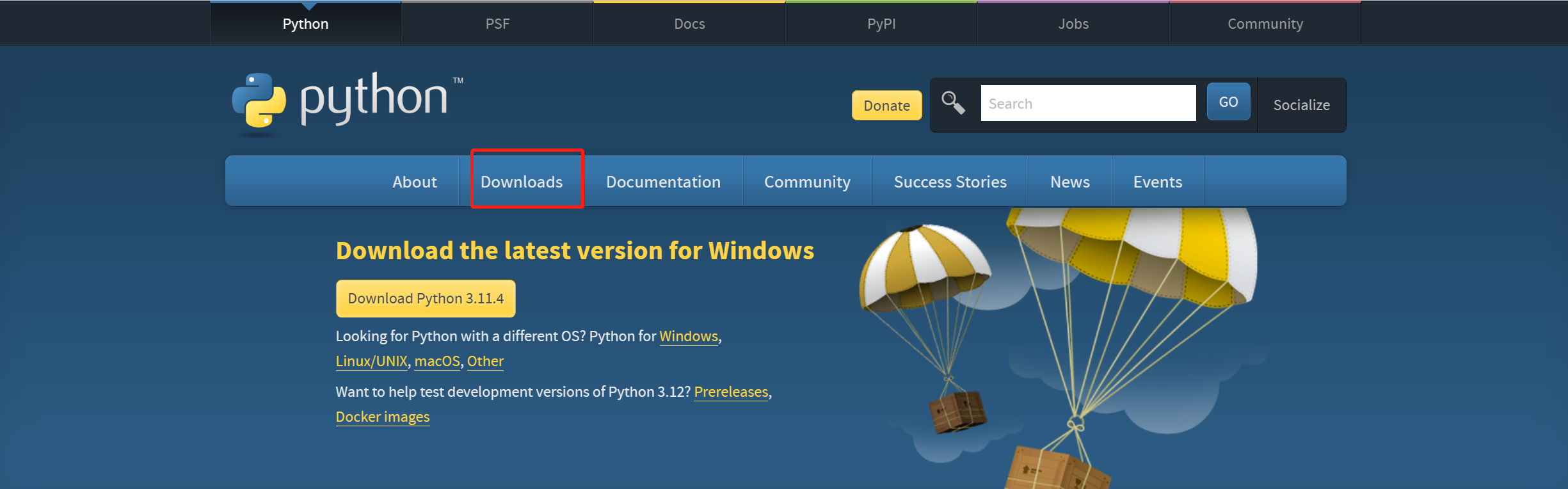
找到 3.11.4版本 点击Download
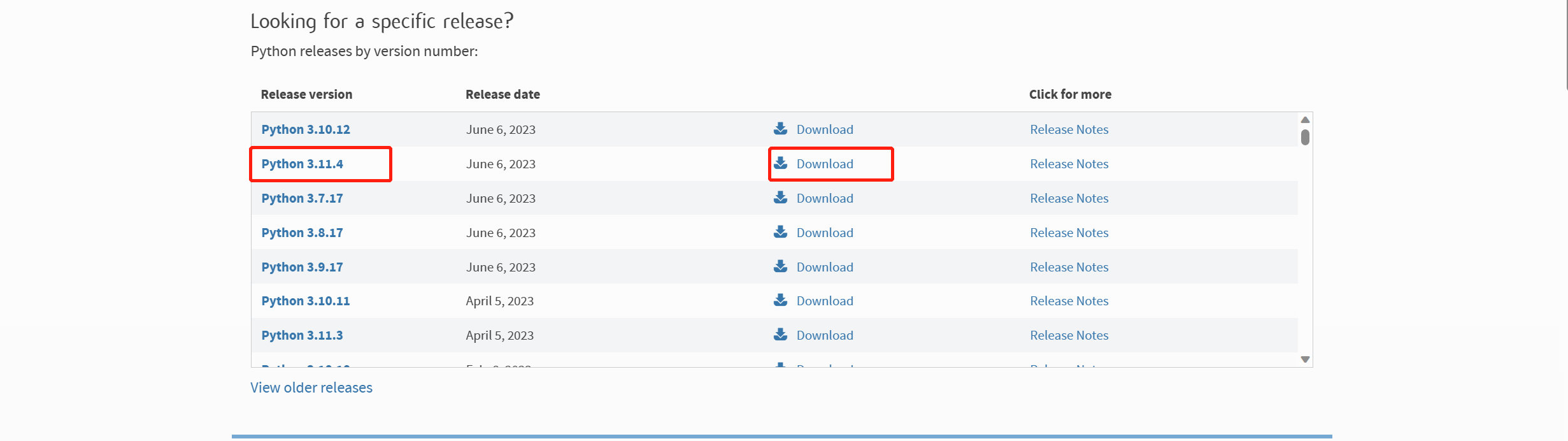
找到对应的电脑版本进行下载
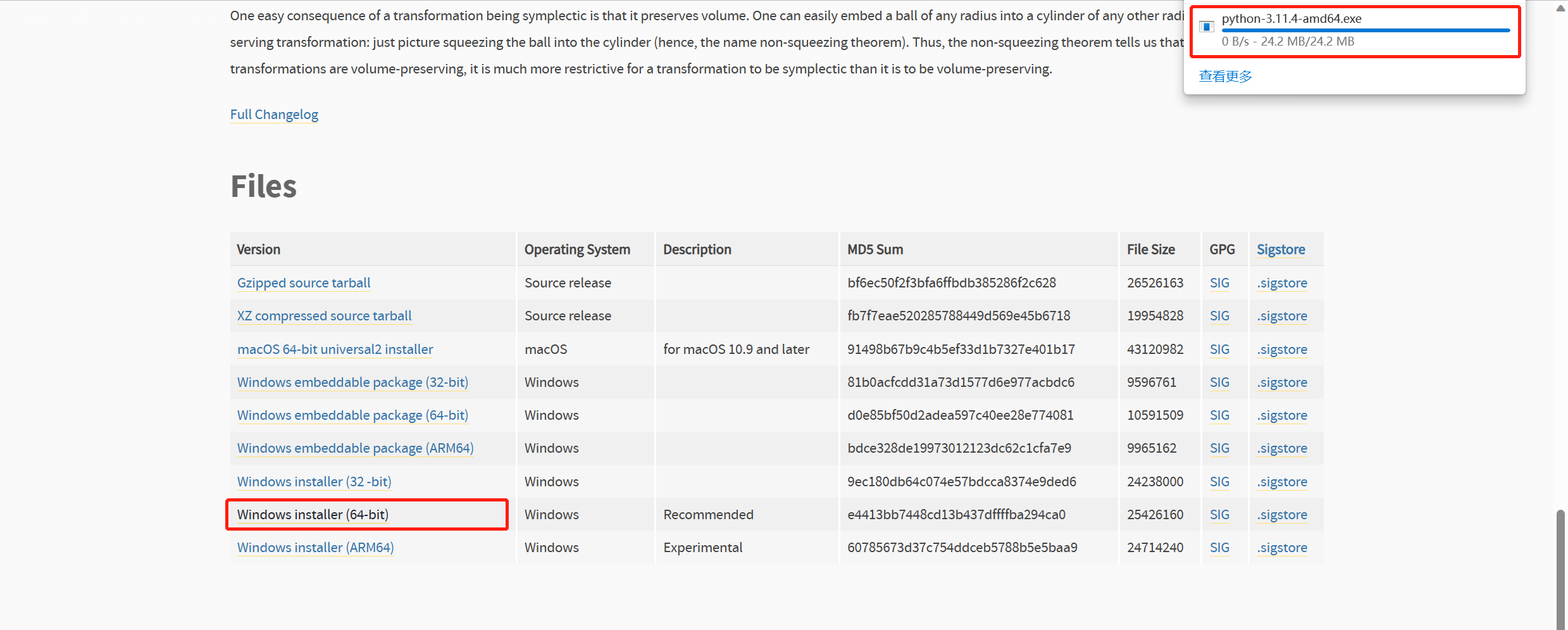
2.安装python
(1)双击下载好的 python-3.11.4-amd64.exe
(2)勾选 Add Python 3.7 to PATH,再点击Customize installation
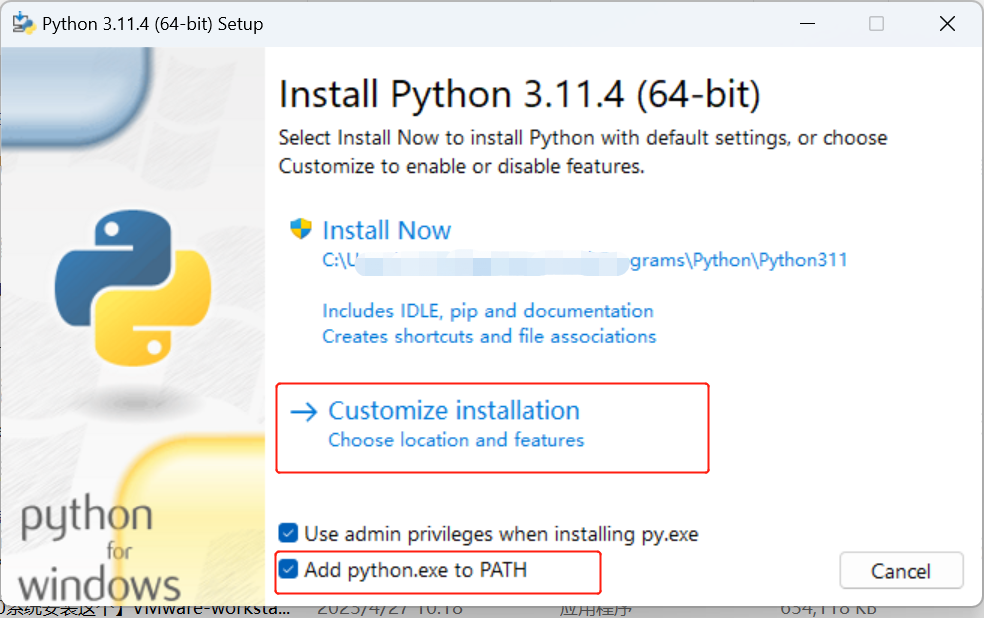
Install now 默认安装和默认安装路径(一般默认安装在C盘,不建议)
Customize installation 自定义安装
Add Python 3.7 to PATH 自动加到环境变量中(如不勾选,后续需要自行配置window环境变量)
(3)点击next
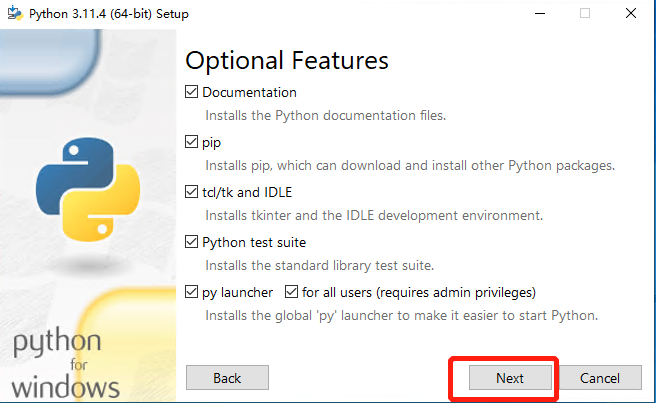
(4)更改安装地址(不建议安装在C盘)其他项根据需求勾选
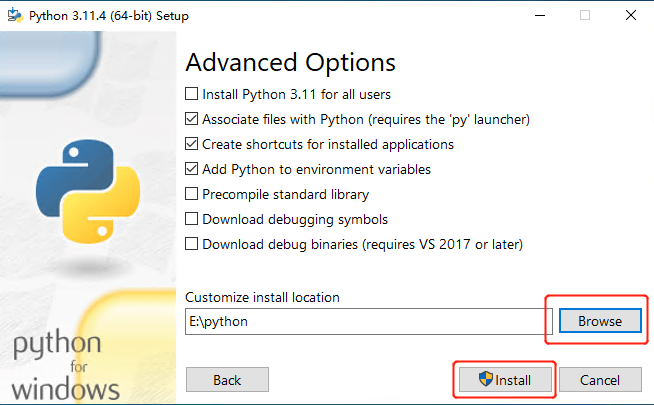
第一个,Install for all users是你这个Python你是让自己用,还是让你电脑上所有的用户用(如果不知道Windows用户账户是什么的可以直接略过,不打勾就行)
第二个,Associate files with Python是把Python相关文件与Python关联,建议勾选
第三个,Create shortcuts for installed applications是创建桌面快捷方式,点击过后桌面上会出现“Python”的快捷方式
第四个,Add Python to environment variables是添加环境变量,勾选过后安装好你在cmd里直接输”py”就可以了打开python的控制台程序,建议勾选,这样不需要自己再配置环境了。
第五个,Precompile standard library是预编译公共库,但是几乎所有的预编译的目的都是提升后续运行速度吧,缺点就是会造成额外的磁盘开销,而且会减慢安装速度,如果不打算对核心库做定制的话,推荐勾选。
第六个,Download debugging symbols表示是否下载调试符号,符号是为了定位调试出错的代码行数,如果你的Python是用作开发环境的话,推荐勾选,如果是用作运行环境的话,可以不勾选。
第七个,Download debug binaries表示是否下载用于VS的调试符号,如果不使用VS作为开发工具,则无需勾选
(5)等待安装即可
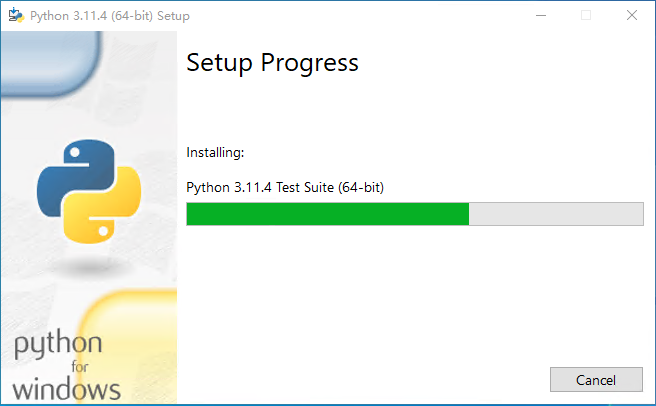
(6)安装成功,点击 Close
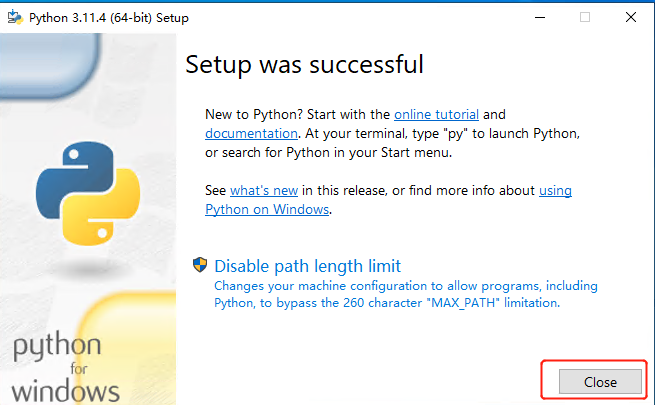
3、验证Python是否安装成功
验证方法一:
按window+r 打开 cmd
输入 python -V 或者 python --version
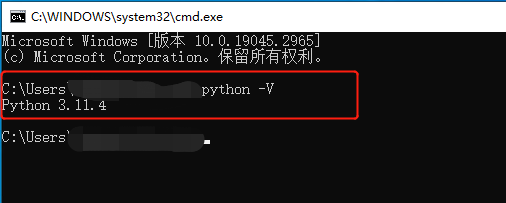
验证方法二:
在开始菜单栏找到 python文件夹 单击打开IDLE编辑器
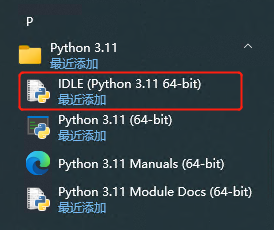
默认打开为
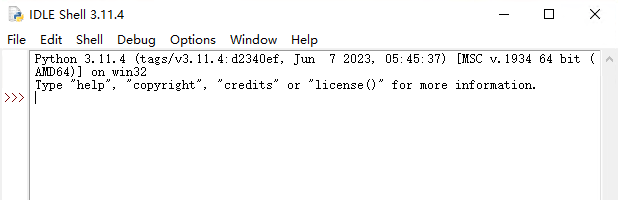
点击File ——New File,新建一个文件 并写一句话
print("恭喜你pyhon安装成功")
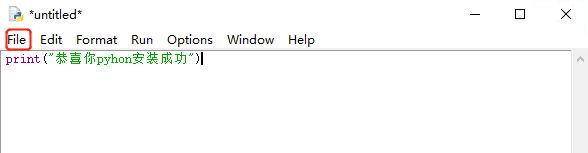
点击Run ——Run Module 保存后,结果如下:
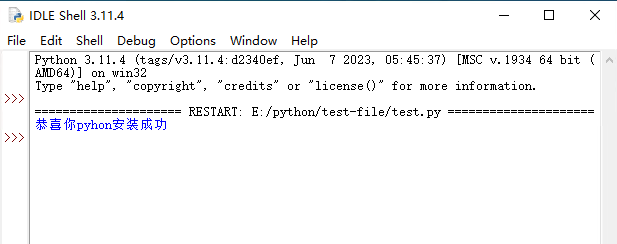
PYCharm 安装教程另一篇博客地址


 浙公网安备 33010602011771号
浙公网安备 33010602011771号